FreeNAS820整合Windows AD设置公用资料夹权限.docx
《FreeNAS820整合Windows AD设置公用资料夹权限.docx》由会员分享,可在线阅读,更多相关《FreeNAS820整合Windows AD设置公用资料夹权限.docx(18页珍藏版)》请在冰豆网上搜索。
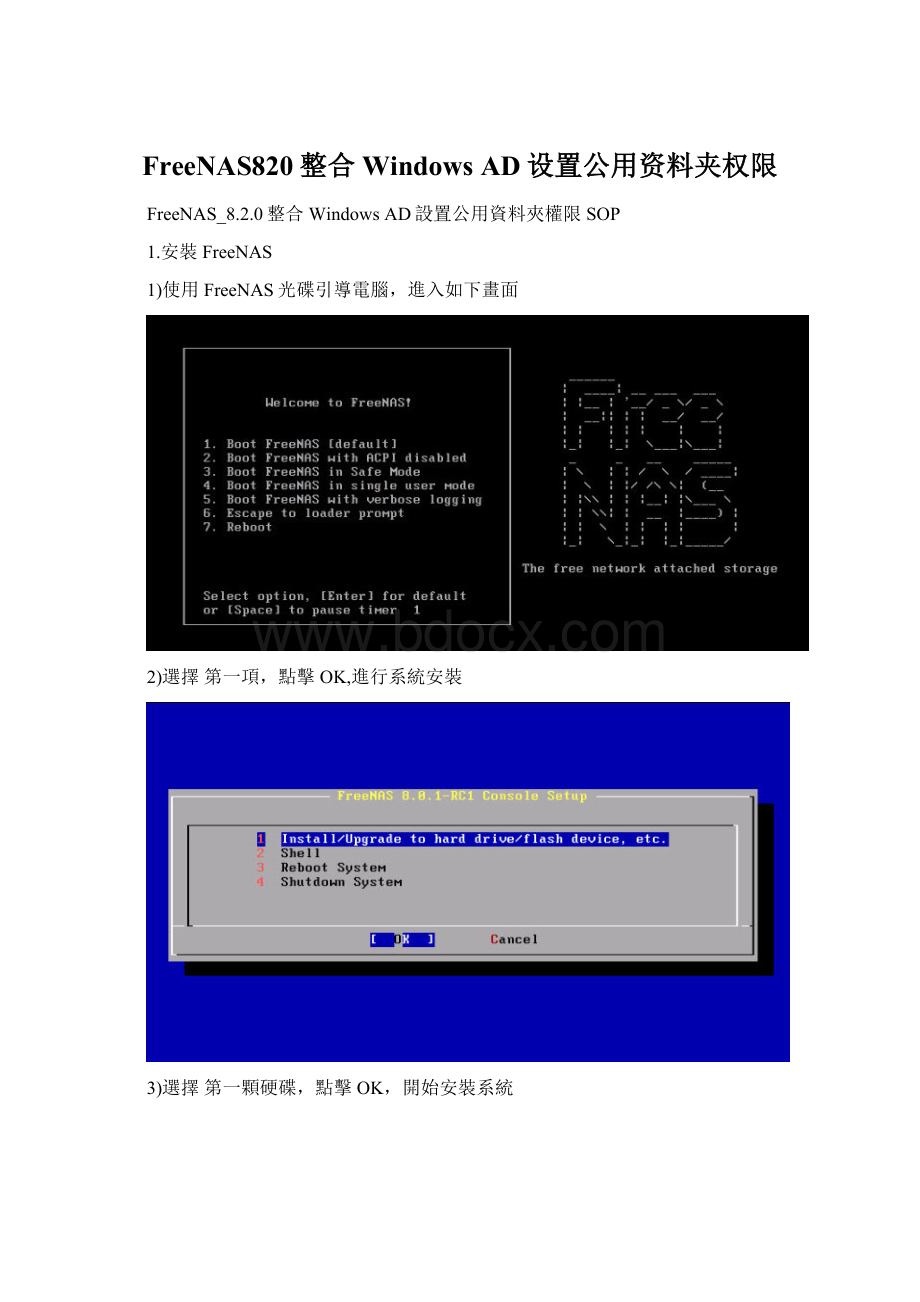
FreeNAS820整合WindowsAD设置公用资料夹权限
FreeNAS_8.2.0整合WindowsAD設置公用資料夾權限SOP
1.安裝FreeNAS
1)使用FreeNAS光碟引導電腦,進入如下畫面
2)選擇第一項,點擊OK,進行系統安裝
3)選擇第一顆硬碟,點擊OK,開始安裝系統
4)跳出的警告,直接點擊Yes
5)安裝完成后,出現如下提示,選擇ok,回到安裝介面
6)選擇第3項,開始重啟
7)重啟之后即可進入控制臺
2.在控制臺配置IP,網關
1)配置IP
在控制臺依次選擇1,并根據提示設置我們所需IP,10.136.16.15
2)配置網關
選擇4,并根據提示,設置正確的網關,10.136.16.254
設定完成后,重啟電腦即可正常進入WebGUI介面了
3.進入WebGUI,配置DNS,主機名稱,語言等
1)系統---設定(更改語言及時區)
2)網路—全區組態(設定主機名稱,網域名稱,閘道及DNS)
3)變更admin密碼
4.在內部DNSServer中增加NASServer的A記錄
如:
CNNAS01--->10.136.16.15
1)在DNSServer中打開DNS服務,在如下位置點擊右鍵,選擇新增主機(A)
2)輸入A記錄相關信息
3)重啟DNS服務后,記錄即可增加成功
5.在WebGUI中配置AD服務
1)服務---ActiveDirectory按如下配置完成後,啟動AD服務,並重啟NAS
2)驗證網域是否加入成功
打開指令列
在指令列,輸入如下指令:
#wbinfo–u如下圖列出網域帳號,即加域成功
6.在WebGUI中掛載磁片
1)打開儲存---VolumeManage
2)輸入磁區名稱,并選中磁碟,設置如下圖所示
3)磁片增加成功
7.變更Volumes許可權限
1)打開磁區—ViewVolumes---變更許可權
2)在如下畫面中設定所有者及群組
所有者帳號:
可選擇或手動輸入網域帳號
所有者群組:
可選擇或手動輸入網域群組
ACL類別:
選擇Windows
8.配置CIFS服務
1)打開服務---CIFS,并按如下設定後,啟動CIFS服務
驗證模式:
本機使用者
NETBIOS名稱:
NAS主機名稱
其餘參數可選擇默認設置
2)啟動CIFS服務
9.建立公用資料夾
1)通過ssh方式或通過指令列登錄服務器,並切換到新建磁區的目錄,如/mnt/MSShare
#cd/mnt/MSShare
2)創建公用資料夾
#mkdir1201Report
如下圖所示資料夾已建立
3)共用---新增Windows(CIFS)Shares
設定共享名稱,并將路徑選擇為新創建的資料夾1201Report
其餘參數設定為默認值
10.設置公用資料夾權限
1)NAS中權限設定
以設定公用資料夾/mnt/MSShare\Division為例
在如下位置,打開已建立的公用資料夾Division
點擊下圖中的Advancedmode
在附屬參數中按如下形式增加需訪問資料夾的帳號,設定完成後,點擊確定
注:
writelist為寫入權限的使用者帳號
readlist為只讀權限的使用者帳號
2)Windows中安全性權限設定
通過WindowsClient端進入共用目錄開始—運行--\\10.136.16.52
注:
因磁區的所有者為altek\administrator,需以網域administrator帳號登錄client
設定安全性權限
在共用資料夾上,點擊右鍵內容,切換至安全性
新增網域使用者帳號,即可設定安全性權限